Norite atrakinti „OnePlus 6T“ įkrovos tvarkyklę ir įvesti savo naująjį „OnePlus 6T“ naudodami „Magisk“? Štai kaip atrakinti įkrovos įkroviklį, „flash“ TWRP ir įdiegti „Magisk“!
„OnePlus“ įrenginius visada gerai palaiko kūrėjų bendruomenė. Su „OnePlus 6T“ branduolio šaltiniais išleidimo dieną kartu su įmone, kuri anksčiau tiekė „OnePlus 6“ įrenginius kūrėjams mūsų forumuose, paprastai visada lengva atrakinti „OnePlus“ išmanųjį telefoną ir jį panaikinti. „OnePlus 6T“ nesiskiria (nebent naudojate „T-Mobile“ leidimą), kad galėtumėte lengvai atrakinti įkrovos tvarkyklę ir išnaikinti ją. Mes išsamiai apibūdinome visą procesą, jei jus domina, tik atminkite, kad procesas nuvalys jūsų telefoną! Naudosime TWRP tinkintam atkūrimui ir Magisk root prieigai valdyti.
Kaip atrakinti įkrovos įkroviklį ir paleisti „OnePlus 6T“.
1 veiksmas – įgalinkite OĮG atrakinimą
Turite įgalinti OĮG atrakinimą, o tai galima padaryti įgalinę kūrėjo nustatymus savo įrenginyje. Norėdami tai padaryti, eikite į Nustatymai, Apie telefoną
ir pakartotinai bakstelėkite Konstrukcijos numeris. Tada kūrėjo parinktys bus pridėtos prie sistemos nustatymų, kur galėsite įjungti OĮG atrakinimą.
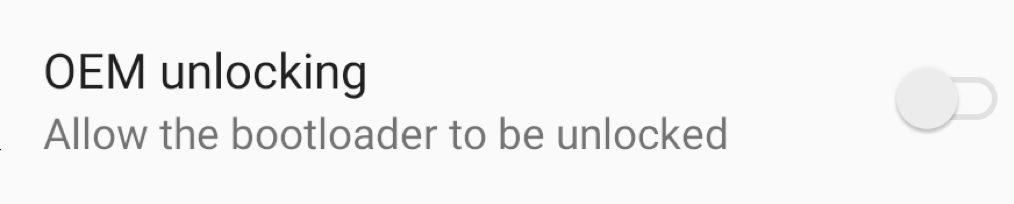 2 veiksmas – atrakinkite telefoną
2 veiksmas – atrakinkite telefoną
Nustatykite adb, iš naujo paleiskite įkrovos įkroviklį ir paleiskite šią komandą. Taip, tai tikrai taip paprasta!
fastboot oem unlockGalite iš naujo paleisti įkrovos įkroviklį įjungę USB derinimą, nustatydami adb ir greitąją įkrovą ir įvesdami „adb reboot bootloader“. Arba galite palaikyti garsumo mažinimo mygtuką ir maitinimo mygtuką, kad paleistumėte įrenginį. USB derinimas taip pat yra kūrėjo parinktyse.
3 veiksmas – paleiskite TWRP ir „flash“ bei „Magisk“.
Kadangi „OnePlus 6T“ naudoja A/B skaidinių sistemą, pasirinktinio atkūrimo mirksėjimas yra šiek tiek sudėtingesnis nei tik A įrenginyje. Daugiau apie A/B įrenginius galite perskaityti čia. Turėsite atsisiųsti naujausią blu_spark TWRP versiją, skirtą OxygenOS ROM, kurią galite atsisiųsti toliau. Turite atsisiųsti ir zip failą, ir img failą. Mums reikia zip failo, nes vėliau jį suaktyvinsime.
blu_spark TWRP, skirtas „OnePlus 6T“.
Atsisiųskite „Magisk“.
Įveskite toliau nurodytą tekstą, kai jūsų įrenginys yra įkrovos įkrovos programoje ir pasiekite jį taip pat, kaip ir anksčiau.
fastbootboottwrp-3.2.3-x_blu_spark_v9.86_op6.imgKai jis įsijungs, eikite į Išplėstinė, ADB šoninė apkrova ir įveskite toliau pateiktą informaciją.
adbsideloadtwrp-3.2.3-x_blu_spark_v9.86_op6.zipDabar iš naujo paleiskite atkūrimą (iš TWRP). Dabar lygiai taip pat paleiskite „Magisk zip“ failą.
adbsideloadMagisk-v17.3.zipIš naujo paleiskite įrenginio sistemą ir viskas!
Tiems iš jūsų, kurie skaito šią mokymo programą po kelių savaičių ar mėnesių, atminkite, kad gali būti prieinamos naujesnės TWRP vaizdo versijos. Jei taip, tiesiog pakeiskite komandą „fastboot boot“, kad įtrauktumėte naujesnio atsisiųsto vaizdo pavadinimą.
Tiems, kurie turi „OnePlus 6T“, įsigytą per „T-Mobile“.
Jei „OnePlus 6T“ pirkote per „T-Mobile“, galėsite atrakinti tik savo įrenginį po to jūs visiškai sumokėjote jį ir keturiasdešimt dienų naudojote „T-Mobile“ tinkle. Po to galite atrakinti įkrovos įkroviklį per „OnePlus“ internetinė forma. Tada atlikite šiuos veiksmus, kad atrakintumėte įkrovos įkroviklį.
1 veiksmas – įgalinkite OĮG atrakinimą
Turite įgalinti OĮG atrakinimą, o tai galima padaryti įgalinę kūrėjo nustatymus savo įrenginyje. Norėdami tai padaryti, eikite į Nustatymai, Apie telefoną ir pakartotinai bakstelėkite Konstrukcijos numeris. Tada kūrėjo parinktys bus pridėtos prie sistemos nustatymų, kur galėsite įjungti OĮG atrakinimą.
2 veiksmas – gaukite IMEI
Gaukite savo telefono IMEI telefono rinkiklyje surinkę *#06#. Bus rodomas IMEI kodas. Vėliau to prireiks „T-Mobile“ formai.
3 veiksmas – gaukite atrakinimo kodą
Įrenginyje iš naujo paleiskite greitojo paleidimo režimą. Galite iš naujo paleisti įkrovos įkroviklį įjungę USB derinimą, nustatydami adb ir greitąją įkrovą ir įvesdami „adb reboot bootloader“. USB derinimas taip pat yra kūrėjo parinktyse. Arba galite palaikyti garsumo mažinimo mygtuką ir maitinimo mygtuką, kad paleistumėte įrenginį. Tada įveskite „fastboot oem get_unlock_code“. Nuimkite šį kodą, nes jo taip pat reikės „T-Mobile“ internetinei formai.
4 veiksmas – užpildykite internetinę formą ir pažymėkite žetoną
Čia turėsite įvesti savo IMEI kodą ir atrakinimo kodą. Kai jį pateiksite, per dvi savaites turėtumėte gauti mirksintį atrakinimo žetoną. Ją galite paleisti naudodami „fastboot flash cust-unlock
5 veiksmas – atrakinkite ir šaknis
Dabar galite tiesiog atrakinti telefoną lygiai taip pat, kaip įprastus „OnePlus 6T“! Tiesiog įveskite „fastboot oem unlock“ ir viskas! Dabar galite atlikti įprasto, atrakinto „OnePlus 6T“ veiksmus, kad išjungtumėte savo įrenginį. Jie aprašyti aukščiau.
Svarstote, ką turėtumėte daryti atrakinę įkrovos įkroviklį ir įsišakniję „OnePlus 6T“? Prisijunkite prie mūsų forumų, kad gautumėte visus modifikacijas, pasirinktinius branduolius ir pasirinktinius ROM, kai jie bus prieinami!
Gaukite „OnePlus 6T“ / prieinamas dabar
Prisijunkite prie „OnePlus 6T“ forumų!